DataNumen Outlook Password Recovery V1.1.0.0 英文安装版
DataNumen Outlook Password Recovery是一款操作简单的outlook密码恢复工具,如果你的outlook文件不小心丢失了,可以尝试通过这款工具来进行修复,如果你忘记了密码的加密PST文件,那么这个工具,你可以很容易地恢复密码,并访问PST文件中的内容。
win7系统是一款大家用了都说好的系统。最近一直有小伙伴们在问win7宽带连接怎么创建桌面的问题?今天小编就为大家带来了win7宽带连接创建设置一起来看看吧。

【网络常见问题解决汇总】
win7宽带连接创建设置:
1、点开始,控制面板。
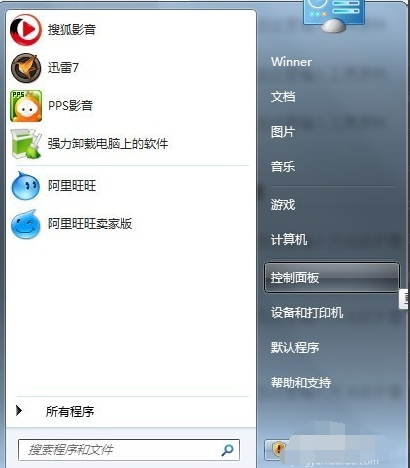
2、打开控制面板后,选择"网络各Internet"。
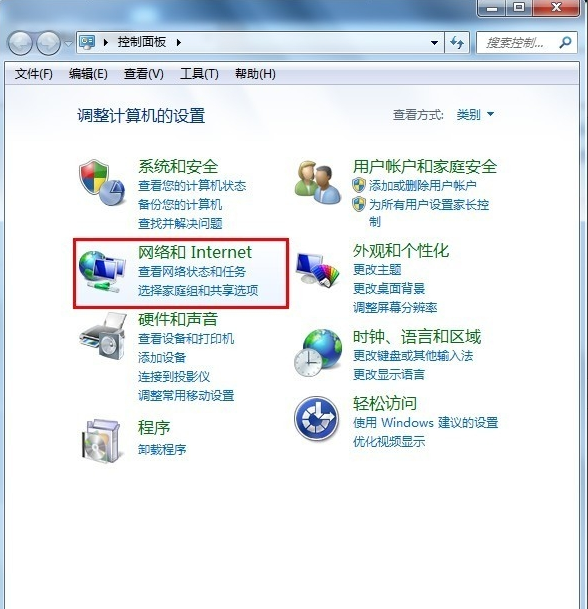
3、选择"查看网络状态和任务 "。
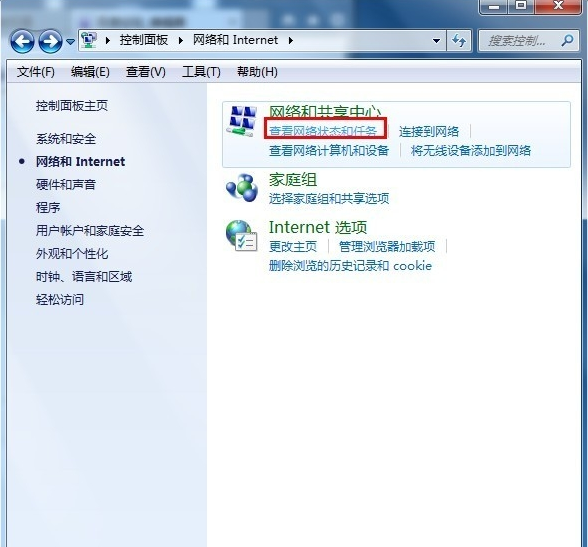
4、选择"设置新的连接或网络"。
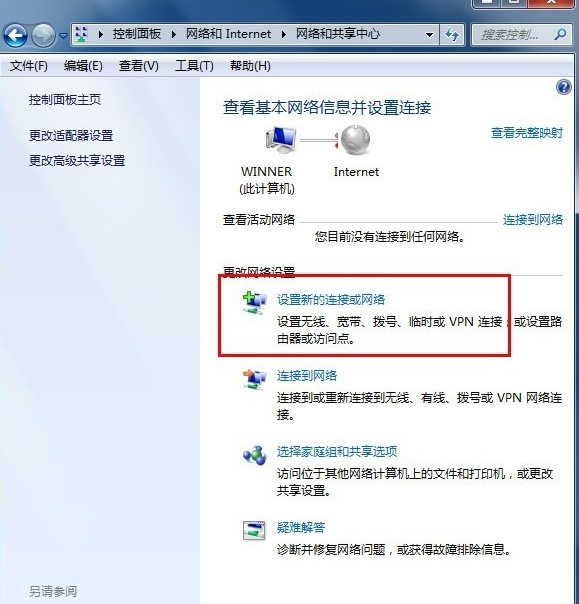
5、设置连接或网络 ,选择第一个,下一步。
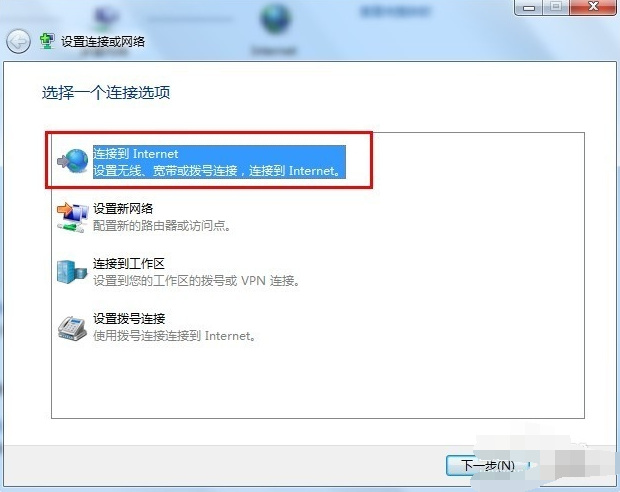
6、下一步以后会显示连接到网络上的方式点击【宽带(PPPOE)(R)】
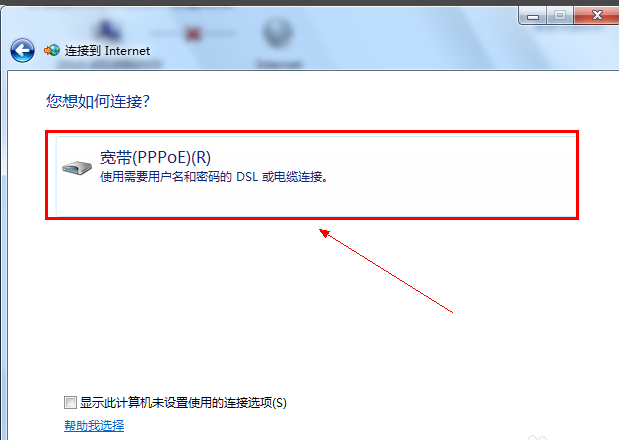
7、输入电信运营商给的用户名和密码。建议勾选【记住此密码】这样下次连接的时候就不需要重新输入密码。
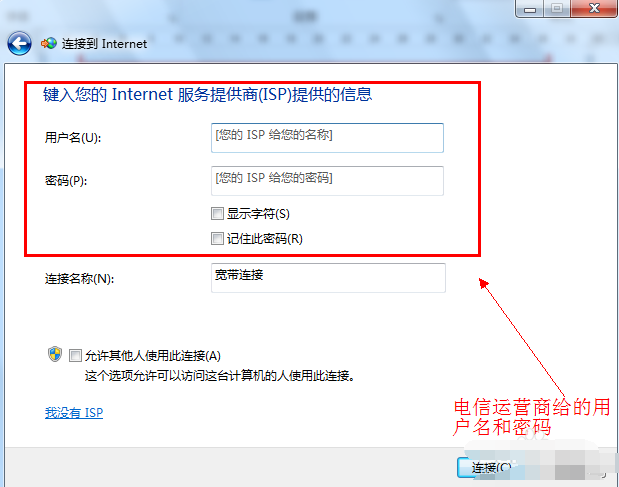
8、点击下一步后就可以连接到网络了。新建宽带连接成功后会在【更改适配器设置】显示一个宽带连接
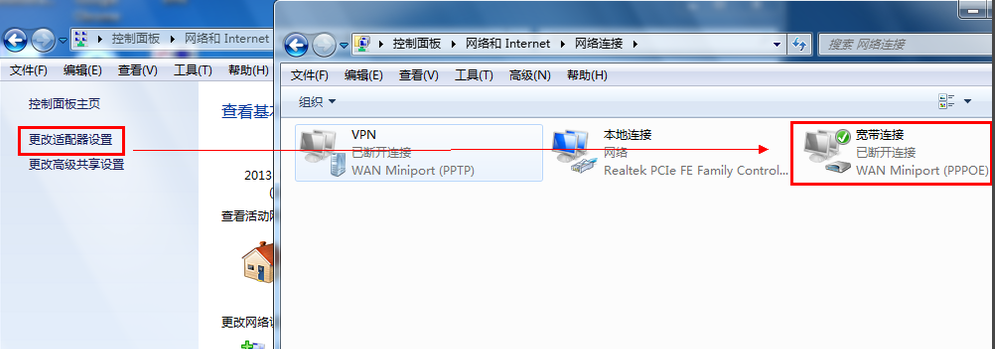
9、为了方便可以把宽带连接在桌面上创建一个快捷方式。
(1)如图右键点击宽带连接选择创建快捷方式。
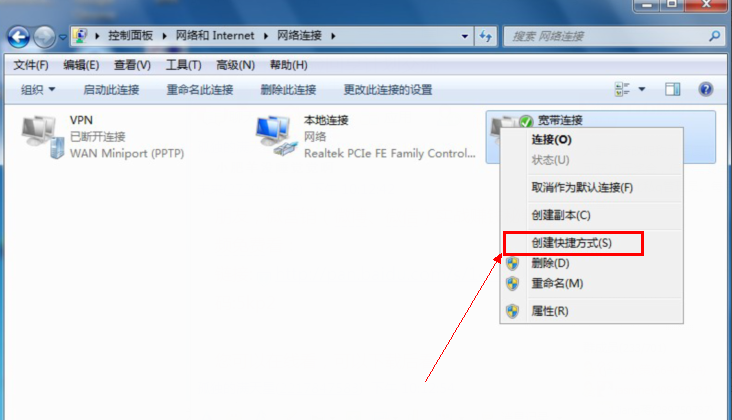
(2)在点击是确认创建快捷的操作。
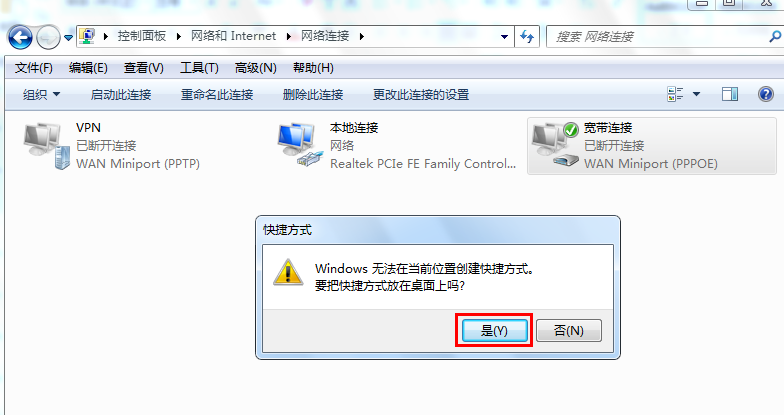
(3)回到桌面就可以看到宽带连接出现在桌面了。
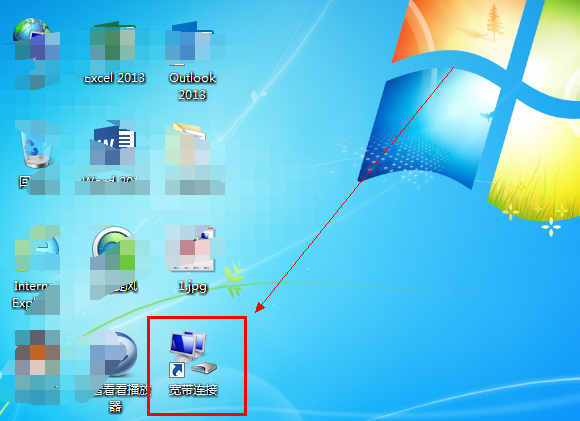
(以上就是小编为大家带来的win7宽带连接怎么创建桌面的所有操作!如果对您的问题带来了帮助请持续关注本站我们将为你带来更多的优质内容)
热门教程 周 月
联想电脑Win10摄像头用不了怎么办?
7次 2克拉克拉如何开直播?克拉克拉开直播的方法
6次 3Wps自动保存怎么设置
6次 4Win10加入Windows预览体验计划失败错误码0x800BFA07怎么办?
6次 5怎么开启电脑的TPM 2.0?开启TPM2.0图文教程
6次 6怎么避开Steam启动游戏?免Steam启动游戏教程
6次 7Win10专业版中如何禁用快速用户切换功能?
5次 8Win10使用远程连接工具提示“您的凭证不工作”的解决办法
5次 9暴风影音中如何看3D电影?暴风影音中3D电影的方法步骤
5次 10Win10系统Win快捷键不能用修复方法
5次Win10 KB5005033怎么卸载 Win10 KB5005033卸载方法
17次 2万能Win11激活秘钥分享 Win11免费激活码
14次 3怎么避开Steam启动游戏?免Steam启动游戏教程
11次 4随身乐队怎么导出录音文件?随身乐队导出录音文件的方法
9次 5爱思助手怎么从电脑导入视频?
9次 6Win10无法连接打印机并提示0x00004005错误代码怎么办?
9次 7迅雷影音怎么开启无痕模式?迅雷影音无痕模式启用方法
9次 8Windows11正式版什么时候推送?Win11更新推送时间
9次 9暴风影音中如何看3D电影?暴风影音中3D电影的方法步骤
9次 10升级Win11后Office还能用吗?升级Win11后Office是否还能用详细介绍
8次最新软件